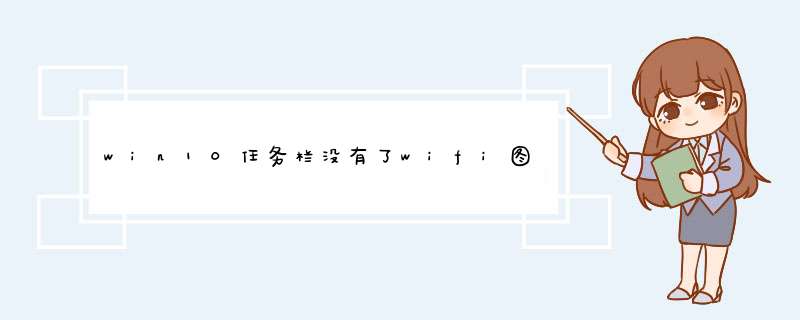
win10任务栏没有了wifi图标可以采取以下 *** 作恢复:打开电脑-选择任务管理器-详细信息-结束进程-点击右上角新建任务-输入exeplorer确定-重新加载即可。
具体的 *** 作步骤如下:
1.按住ctrl+alt+delete,然后选择“任务管理器”进入到图中所示界面。
2.再切换到“详细信息”页,在这里我们可以看到自己电脑正在运行各种各样的近程。
3.向下拉,找到explorer.exe的进程,点击右下角“结束进程”。
4.然后点击右上角文件——新建任务,在d出的对话框中输入exeplorer,确定后,电脑就会重新加载一下,稍等一会右下角网络连接图标就出现了。
win10的wifi功能不见了是指右下角没有WiFi的图标,可以通过桌面上的“网络”进入网络共享中心,手动打开wifi。具体方法如下:
1、点击桌面上“网络”图标。
2、进去后打开网络和共享中心。
3、选择WLAN标签,点击显示可用网路。
4、点击后,就可以打开wifi的显示功能。
注意事项:
win10的wifi功能不见是因为电脑在开机的时候没有启动wifi显示图标,这个是系统原因,重新启动电脑也可以显示出来wifi图标,但是没有手动打开来的快。
欢迎分享,转载请注明来源:内存溢出

 微信扫一扫
微信扫一扫
 支付宝扫一扫
支付宝扫一扫
评论列表(0条)